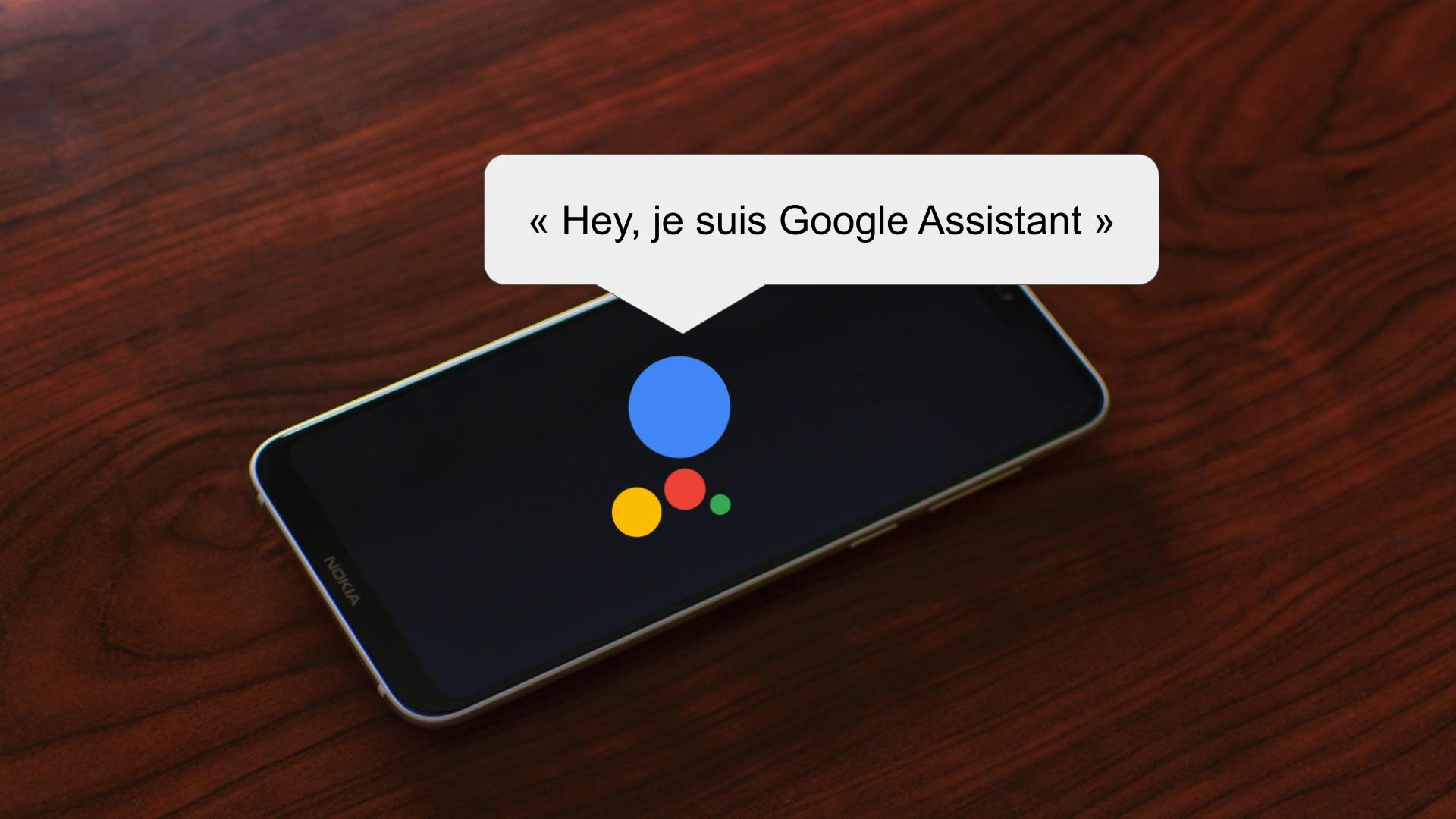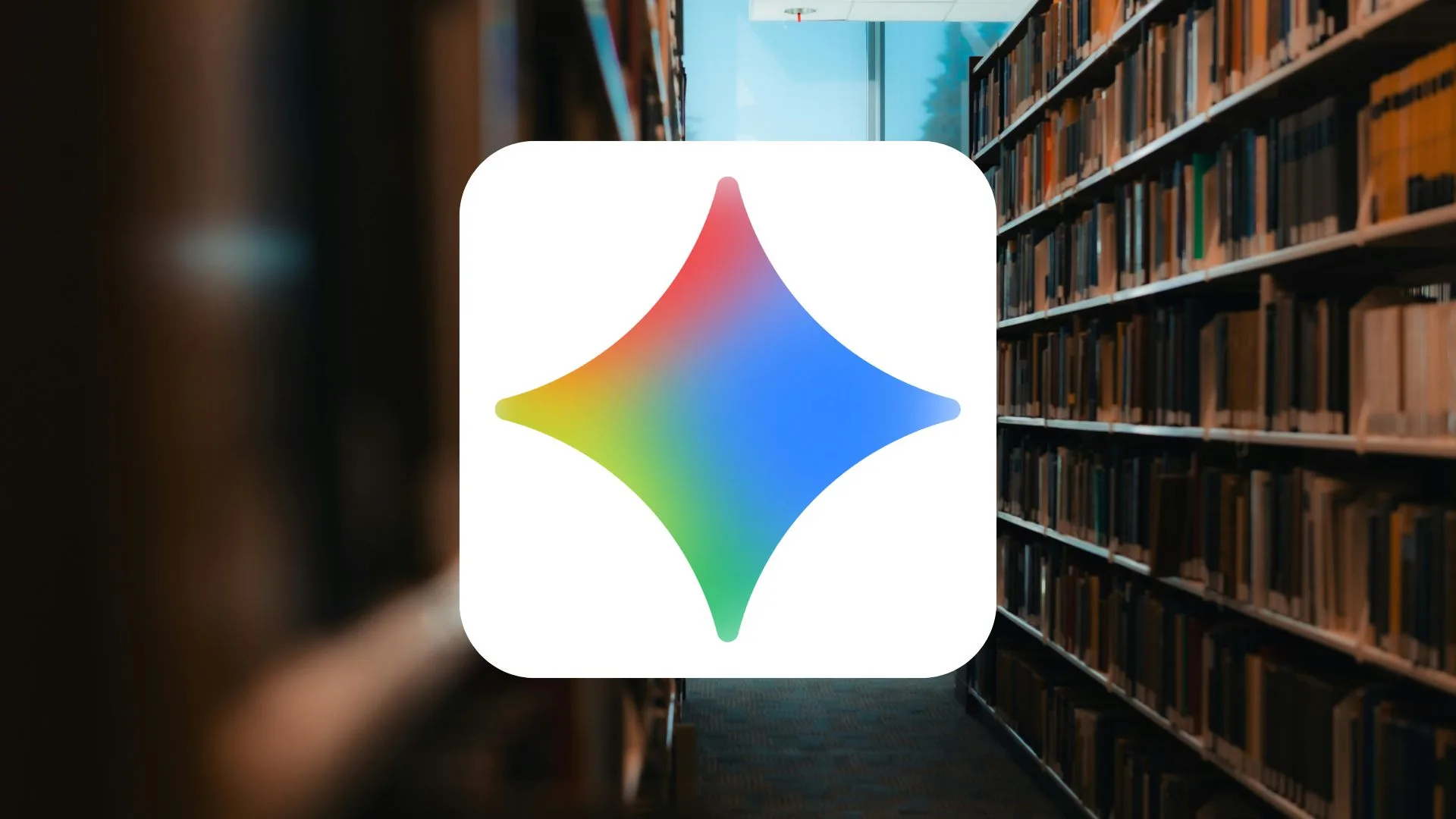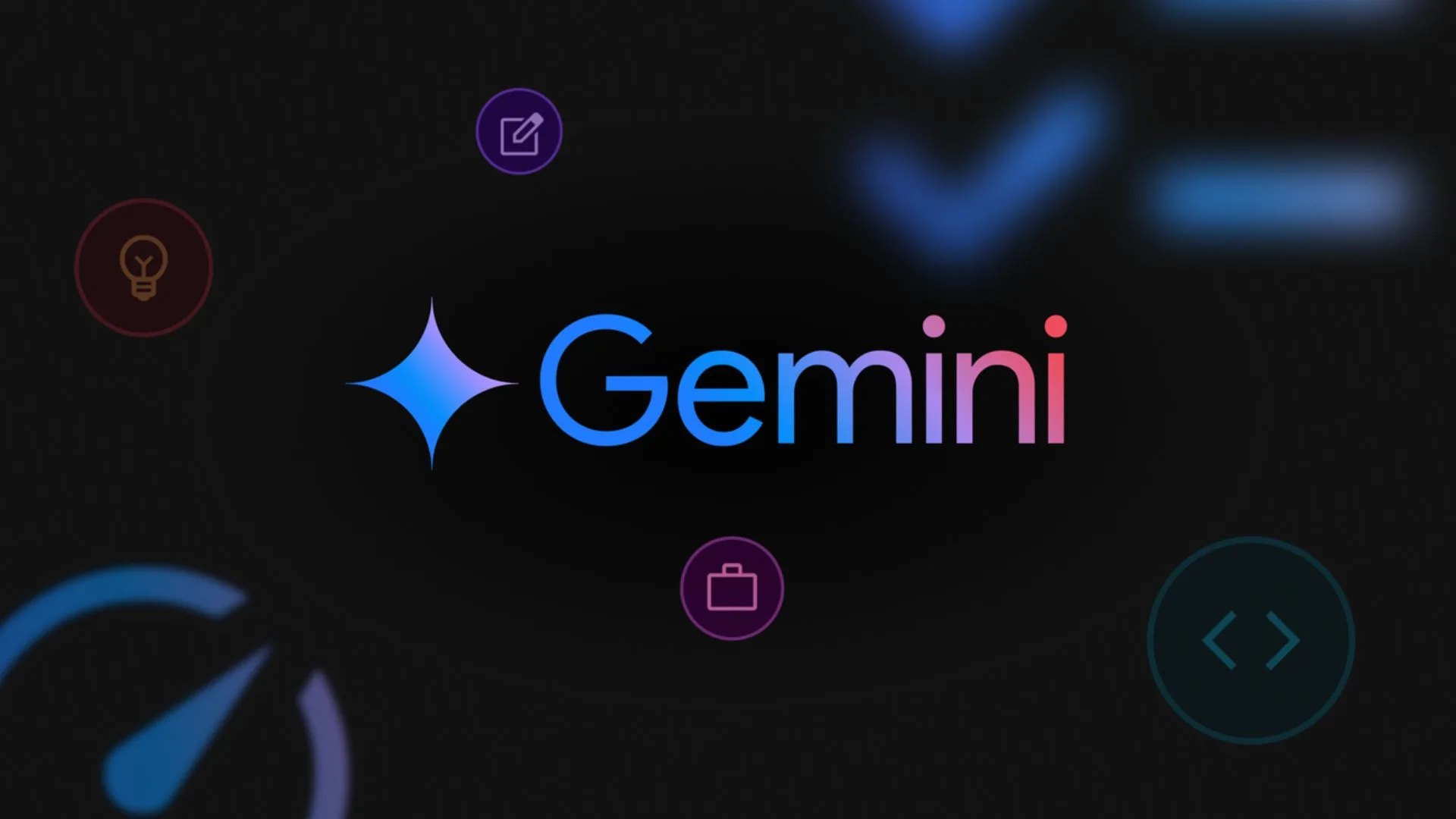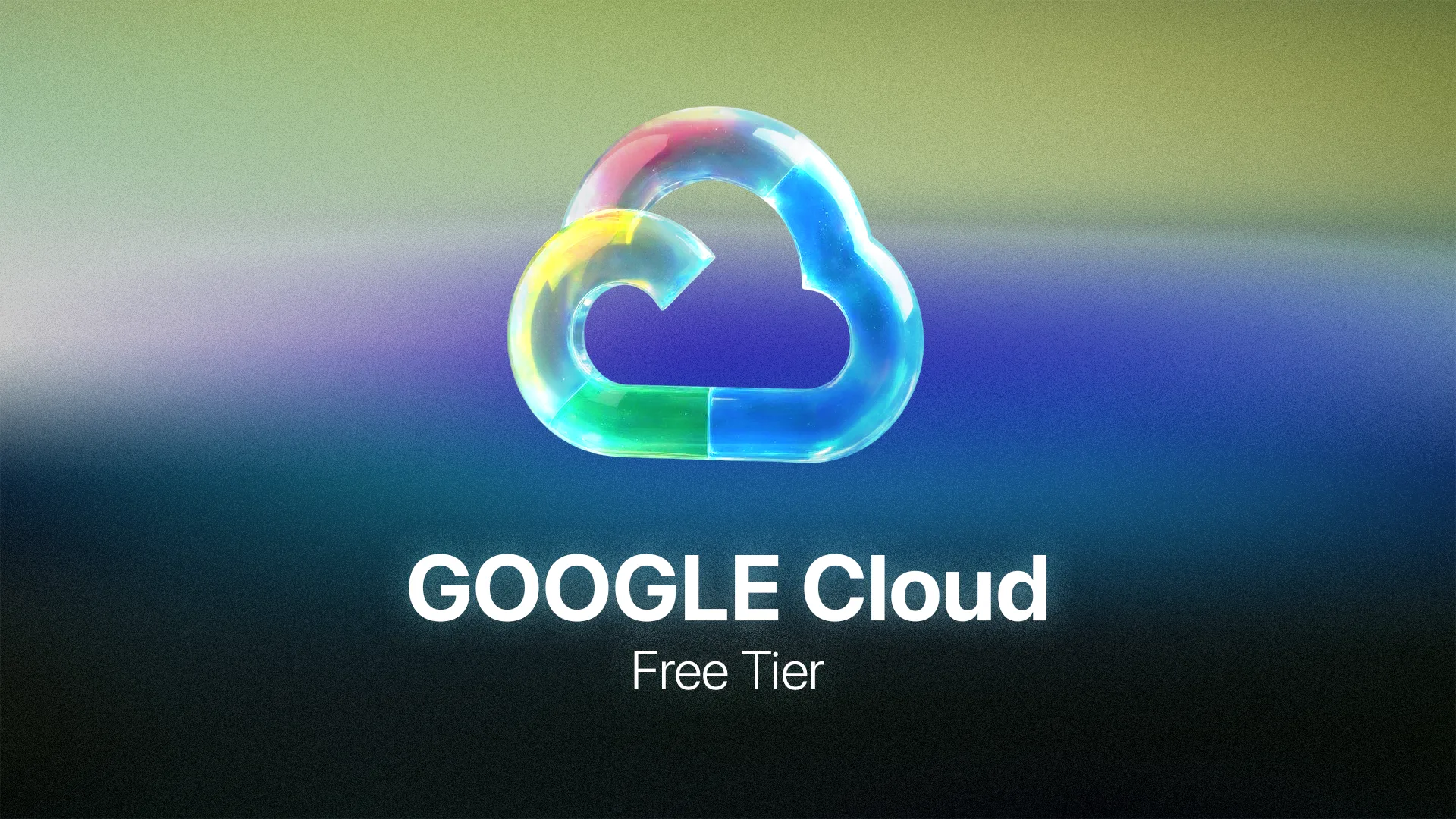Toutes les personnes qui ont goûté à la facilité de la commande vocale avec Google Assistant ont du mal à faire machine arrière, tant cette fonctionnalité est pratique et fait gagner du temps. Alors, si vous aussi vous souhaitez utiliser l’assistant vocal de Google, voici les points clés par lesquels il faut passer, et quelques conseils pratiques que vous pouvez mettre en œuvre pour tirer le meilleur parti de votre nouvel assistant.
Sécuriser l’application dédiée avec un serveur VPN
Une des premières choses à faire avant d’utiliser l’Assistant Google est de protéger vos données et vos informations.
Il faut prendre conscience que Google Assistant a accès à quasiment toutes vos applications. Il est donc crucial d’éviter que vos données soient accessibles et lisibles.
Seul un serveur VPN vous fournira une protection efficace et un chiffrement suffisant pour empêcher que vos informations soient lues ou même volées par des tiers.
La protection via un VPN est facile à mettre en place, peu coûteuse et vous permettra d’utiliser votre assistant vocal en toute confiance.
Configurer Google Assistant
Lors de votre première utilisation de Google Assistant vous devrez le configurer. Pas de panique, c’est une opération assez simple !
-
Lancez l’application Google.
-
Appuyez sur l’option “ … “ dans le coin inférieur droit.
-
Allez dans Paramètres> Assistant Google.
-
Allez sur l’onglet Assistant.
-
Appuyez sur Téléphone en bas.
-
Activez l’option Assistant Google en faisant glisser le curseur
-
Activez l’option Hey Google
Votre Assistant Google est maintenant activé ! Vous aurez un ou deux tests de voix à faire avec «Ok, Google » et «Hey, Google », puis vous pouvez alors faire votre première demande. Vous pouvez essayer avec «Ok, Google. Joue-moi une vidéo de Johnny Hallyday sur YouTube », ou avec n’importe quel autre chanteur de votre choix !
Personnaliser Google Assistant
Pour utiliser efficacement cette application réellement pratique il sera utile de le personnaliser, c’est-à-dire définir vos préférences d’utilisation. Ceci vous fera gagner du temps pour des tâches répétitives.
Pour cela, rendez-vous dans votre application Google, puis sur Plus et ensuite sélectionnez Google Assistant. Ensuite cliquez sur l’onglet Services. C’est à cet endroit là que vous pourrez effectuer de nombreux réglages comme :
-
Notes et listes : pour synchroniser vos notes
-
Listes de courses : à utiliser dans Google shopping
-
Musiques : pour définir votre service de streaming musical préféré
-
Actualités : définissez ici votre média pour lire ou écouter les infos
-
Vidéos : réglez ici votre fournisseur de contenus vidéos
-
Agendas : paramétrez votre application d’agenda pour gérer votre planning avec la voix uniquement
Beaucoup d’autres réglages sont aussi possibles comme les rappels par exemple, et vous pouvez ajouter d’autres services.
Vous pouvez aussi définir votre adresse principale et également des moyens de paiement si vous souhaitez faire des achats en ligne via la commande vocale.
Connecter vos appareils à Google Assistant
De plus en plus d’appareils peuvent se commander avec l’assistant vocal de Google. Cela comprend aussi bien votre éclairage, que votre chauffage, vos écouteurs, votre montre connectée, des caméras ou des tas d’autres appareils intelligents.
Pour cela, les procédures varient d’un appareil à un autre, mais vous aurez à vous rendre dans l’onglet “Home” de votre application dédiée et ajouter vos appareils en cliquant sur Ajouter. Il ne vous restera plus qu’à sélectionner dans la liste l’appareil en question, s’il est déjà en marche, et de le connecter avec votre Assistant.
Maîtriser la commande vocale de de son assistant
Il vous faudra assurément un peu de temps et de pratique pour commander l’assistant vocal de Google avec votre voix. Néanmoins ce n’est pas compliqué. Il suffit juste de parler d’une voix claire et assez forte en respectant une syntaxe propre à Google.
Voici une liste de commandes vocales courantes par thème et comment les utiliser :
-
Musique : «Jouer de la musique », «Jouer du jazz », ou «Écouter Lady Gaga sur Spotify ».
-
Actualités : «Quelles sont les nouvelles » ou plus précisément «Quelles sont les nouvelles internationales » ou «Quelles sont les nouvelles en sport ».
-
Alarmes : «Réveille-moi à 8 heures » ou «Réveille-moi à 7 heures 30 tous les jours »
-
Météo : il y a beaucoup de commandes vocales possibles dans ce domaine comme «quelle est la météo », « va-t-il pleuvoir demain », « quelle est la température aujourd’hui » ou « prévision météo pour le week-end ».
-
Communiquer : vous pouvez demander à Google Assistant d’« envoyer un mail à Pierre » ou d’« envoyer un message WhatsApp à Mathilde » ou encore « Montre-moi mes e-mails ».
-
Chercher : vous pouvez demander à l’Assistant Google de faire une recherche avec « rechercher une offre de vacances en Corse » par exemple.
-
Se diriger : il est facile de lancer la navigation GPS avec des phrases comme « naviguer à la maison », « naviguer vers le travail », « naviguer vers 30 avenue Mozart », ou encore « naviguer vers le restaurant le plus proche »